第4回 「あなただけ」感の演出で、“てきめん”DM効果! ~差し込み機能と自分フォントで手書き効果を狙おう~
| 掲載誌 | 雑誌「アクセス埼玉」(財団法人埼玉県中小企業振興公社) | |
|---|---|---|
| 掲載年月 | 2007年7月(第4回) | |
| 執筆者 | (株)アイドゥ 代表取締役 井上きよみ | |
手書きのお便りはうれしい
携帯電話やパソコンを使ったEメールや印刷されたDMが、私たちの生活にはあふれています。だからこそ、手書きのお便りをもらうと、とても新鮮に感じられます。
印刷されたDMでも、店員さんの一言が手書きで添えられていれば「自分は特別なお客さん」だと、うれしくなります。そして、そのDMを持って、お店に足を運ぶことでしょう。
手軽に「手書き風」を実現
 |
- 自分フォント
- 名前データの差し込み
DMのひな型と顧客名簿(住所録)を用意
最初に準備するのは、顧客名簿(住所録)ファイルです。あらかじめ「CSV形式」(区切り文字形式)のファイルに変換しておけば、ほとんどのソフトで使えるようになります。
そして、一言メッセージを入れるスペースを空けたDMのひな形です。すでにハガキに印刷されたものでも、ワープロ等で作成したファイル状態のものでも構いません。
今回は一言メッセージ部分を「Microsoft Word」(以下Word)で作ります。
メッセージを入れる位置を決め、その文章を入力します。名前が入る部分は、とりあえず「○○」と入れておきます。
手書き風文字は自分フォントで
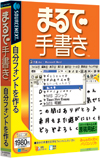 |
|
|
個人名「○○様」は差し込み機能を利用
名簿ファイルを用いて、はがき作成ソフトやワープロソフトの「差し込み」と呼ばれる機能を利用します。これは、「○○様」の「○○」部分へ、名簿の名前部分を入れるように、と指定するだけで、自動的に各人の名前を入れ替えながら印刷してくれる、とても便利な機能です。
Wordの場合、「差し込み印刷」です。名前が入る「○○」部分を選択してから始めます。
- 「ツール」メニューの「はがきと差し込み印刷」から「差し込み印刷」を選択
- 「差し込み印刷」ウィンドウが開くので、文書の種類で「レター」を選択し「次へ」
- ひな形の選択で「現在の文書を使用」を選択し「次へ」
- 宛名の選択で「既存のリストを使用」を選択(図表5)
- 「参照」から名簿ファイルを選択
- 「差し込み印刷の宛先」ダイアログボックスが開くので、中身を確認し「OK」をクリック(図表5)
- 「次へ」でレターの作成の「差し込みフィールドの挿入」を選択(図表6)
- ダイアログボックスのフィールドリストから名前(名字)のフィールドを選択し、「挿入」をクリック(図表6)
- 「次へ」でレターのプレビュー表示に進み、差し込みフィールドに実際のデータが入るのを確認
- 「次へ」で差し込み印刷の準備が完了
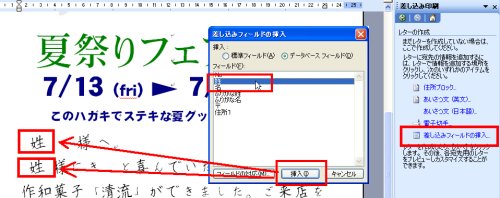 |
さらなるOne to Oneへの道
個人名だけの差し込みでも十分ですが、名簿に購入履歴や担当者などがあれば、本当に一人一人に向けたようなメッセージを作れます。差し込み機能は、工夫次第でバリエーションに富んだ活用が可能です。(図表6)
差し込み機能は工夫次第でバリエーションに飛んで活用が可能です。
担当の三原より」
( 赤字部分が差し込み)
さあ、印刷しましょう。いかにも手書きで1枚1枚書いたように見えるはずです。
DMだけでなく、暑中見舞いや残暑見舞いでも、この方法を実践すると、相手の方との距離がぐっと縮まることでしょう。
EDIT
カテゴリ:
トラックバック(0)
このブログ記事を参照しているブログ一覧: 第4回 「あなただけ」感の演出で、“てきめん”DM効果! ~差し込み機能と自分フォントで手書き効果を狙おう~
このブログ記事に対するトラックバックURL: http://www.eyedo.jp/cgi-bin/mt/mt-tb.cgi/146






コメントする